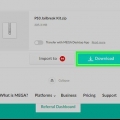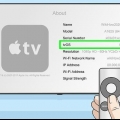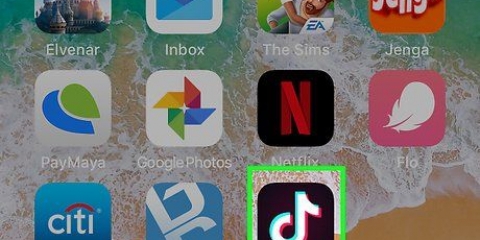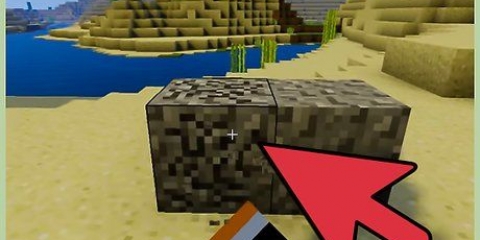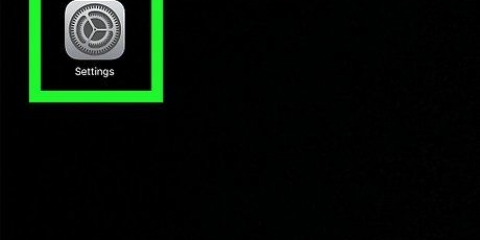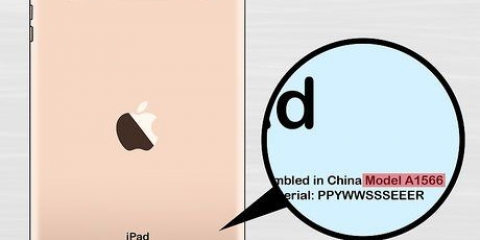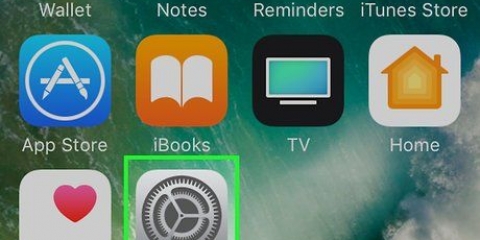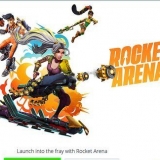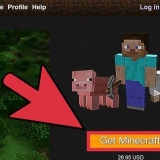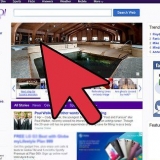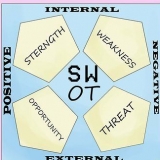Hacer jailbreak a un ipad 3
Hacer jailbreak a su iPad 3 le permite actualizar a la última versión disponible de iOS, instalar aplicaciones desde fuera de la App Store y personalizar su dispositivo a su gusto, sin restricciones impuestas por Apple. El iPad 3 se puede hacer jailbreak instalando y usando un software de jailbreak compatible.
Pasos
Parte 1 de 2: Jailbreak

1. Vaya al sitio web de Redsn0w enhttp://www.rojosn0w.us/2013/10/the-ultimate-jailbreak-wizard.html. Esta página contiene un asistente de jailbreak para ayudarlo a encontrar un software de jailbreak compatible para su iPad 3.

2. Seleccione `iPad` en iDevice y luego seleccione `3` en Modelo.

3. Seleccione la versión de iOS actualmente instalada en su iPad 3.
Ir a la configuración > General > Acerca de su iPad 3 para identificar la versión actual de iOS.

4. Seleccione el sistema operativo de su computadora en Plataforma.

5. Haga clic en `Comprobar su iDevice`. El asistente de jailbreak devolverá el nombre del software de jailbreak compatible con su iPad 3 como resultado. Por ejemplo: si tienes iOS 7.1.1 ejecutando y usando una computadora con Windows es el software jailbreak compatible con su iPad 3, Pangu versión 1.2.1.

6. Vaya al sitio web oficial del software jailbreak compatible con su iPad 3. Usando el ejemplo anterior para un iPad con iOS 7.1.1, vaya al sitio de Pangu, para obtener Pangu para iOS 7.1 a 7.1.x para instalar.
Use su motor de búsqueda favorito para encontrar el sitio oficial del software de jailbreak, o visite la página de descargas de Redsn0w para herramientas de jailbreak en http://www.rojosn0w.us/2010/03/download-direct-links-jailbreak-guides.html.

7. Seleccione la opción para descargar el software jailbreak a su computadora.

8. Haga doble clic en el archivo de instalación y siga las instrucciones en pantalla para instalar el software jailbreak en su computadora.

9. Haz una copia de seguridad de tu iPad 3 usando iCloud o iTunes en una computadora. Esto evita la pérdida de datos, en caso de que su iPad se reinicie durante el jailbreak.

10. Conecte el iPad 3 a su computadora con un cable USB. El software jailbreak detectará tu iPad en unos instantes.

11. Siga las instrucciones en pantalla que se muestran en el programa jailbreak para liberar su iPad 3. El programa de jailbreak lo guiará a través de todo el proceso de principio a fin, y su iPad puede reiniciarse varias veces antes de que se complete el jailbreak.

12. Desconecte el iPad 3 de su computadora cuando el software le informe que el jailbreak está completo. Cydia ahora aparecerá en el cajón de tu aplicación.

13. Inicie la aplicación Cydia. Ahora puede usar Cydia para buscar e instalar aplicaciones y herramientas exclusivas de la comunidad iOS Jailbreak.
Parte 2 de 2: Solución de problemas

1. Si el software de jailbreak no reconoce su dispositivo, intente usar un cable USB o puerto USB diferente en su computadora. Esto ayuda a descartar problemas de hardware problemáticos cuando su computadora no puede detectar su iPad 3.

2. Compruebe si su iPad 3la última versión de iOS usado. Esto ayuda a mantener su iPad actualizado y compatible con el último software de jailbreak.

3. Use el asistente de jailbreak de Redsn0w para encontrar otro software de jailbreak compatible, si experimenta problemas recurrentes con el primer software que descarga. Las herramientas y el software Jailbreak no son compatibles con Apple y no siempre funcionarán.

4. Restaure su iPad 3 a su configuración original de fábrica con iTunes, si el jailbreak inutiliza su dispositivo. Esto elimina todo rastro de jailbreak en tu iPad 3 y restaura la garantía de fábrica con Apple.

5. Desinstale y vuelva a instalar el software jailbreak en su computadora para descartar problemas con una instalación corrupta. En algunos casos, los problemas encontrados durante la instalación pueden impedir que el jailbreak se complete con éxito.

6. Si continúa teniendo problemas para hacer jailbreak, intente usar otra computadora para hacer jailbreak a su iPad. Por ejemplo, si está tratando de liberar su dispositivo con Windows 7, intente usar la computadora de un amigo o una computadora con un sistema operativo diferente, como Windows 8 o Mac OS X.
Advertencias
Haz jailbreak al iPad 3 bajo tu propio riesgo. Apple no admite ni tolera el jailbreak y anulará la garantía del fabricante. Restablezca su iPad 3 para restaurar su configuración original de fábrica y elimine el jailbreak, y comprenda que Apple no es responsable de los daños asociados con el jailbreak.
Artículos sobre el tema. "Hacer jailbreak a un ipad 3"
Оцените, пожалуйста статью
Similar
Popular